Kiirustesti tegemine
Kiirustest mobiiltelefonis
1. Lae alla „Speedtest by Ookla“ mobiilirakendus Android või iOS platvormile Google Play'st või App Store'ist.
2. Käivita rakendus ning valiku alt „Change Server“ vali kiirusetesti tegemiseks Tele2 Eesti server
3. Ei jää üle muud, kui vajutada nupule "GO" !
4. Toimub kiiruse mõõtmine, mille käigus mõõdetakse allalaadimise ning seejärel üleslaadimise kiirust.
5. Testitulemused saad teada alloleval kujul
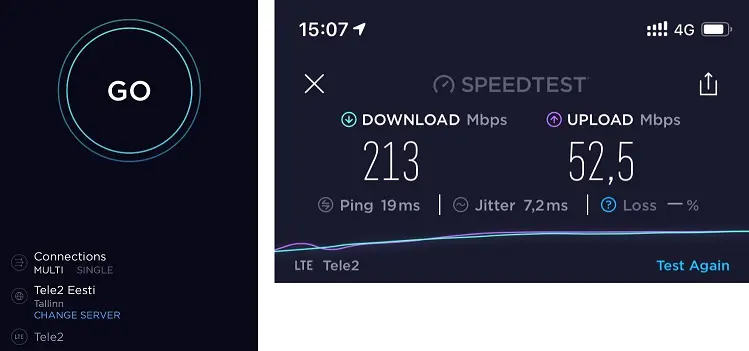
Kiirustest arvutis
1. Kiirusetesti leiad aadressilt https://www.speedtest.net/
2. Valiku alt „Change Server“ vali kiirustesti tegemiseks Tele2 Eesti server
3. Ei jää üle muud, kui vajutada nupule "GO" !
4. Toimub kiiruse mõõtmine, mille käigus mõõdetakse allalaadimise ning seejärel üleslaadimise kiirust.
5. Testitulemused saad teada alloleval kujul.
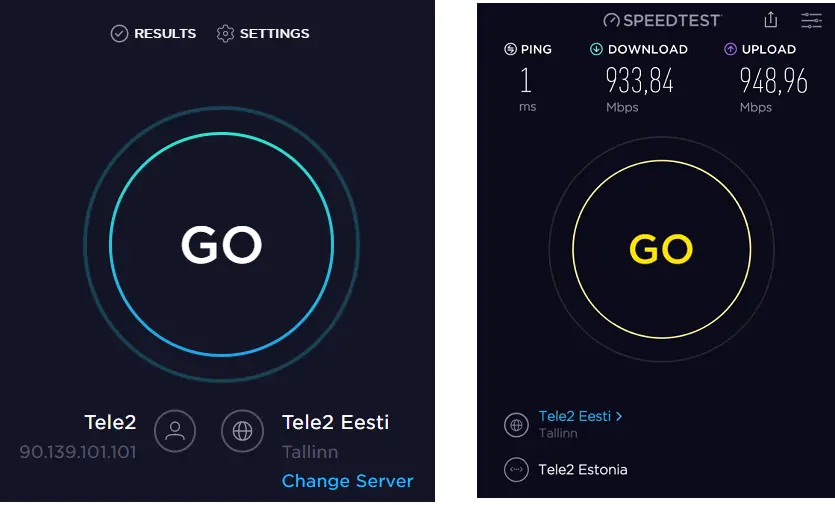
! LISANIPID !
• Tagamaks reaalsed tulemused üle 100Mbit/s kiiruste korral või kasutades Tele2 lahendusi üle fiiberoptilise kaabli (Püsiühendus või Kontorinett) on soovituslik testida Speedtest Windows/macOS programmiga, mille leiad aadressilt https://www.speedtest.net/apps
• Arvutiga testides ühenda alati kaabel ruuteriga ning lülita välja WiFi. Kuna üle õhu signaali mõjutavaid tegureid on palju, ei saa Tele2 tagada teenuse kvaliteeti üle WiFi.
• Testimise ajal veendu, et võrku ei kasuta keegi teine ning arvutis tuleks sulgeda kõik muud rakendused, mis võiksid Internetti kasutada (nt brauseri ülejäänud aknad, P2P programmid, ressursimahukad rakendused)
• Mobiiltelefoniga testides pane tähele, kas aktiveeritud on WiFi või 4G ning millist ühendust soovid testida
• Mobiilse interneti reaalne ühenduse kiirus võib sõltuda mitmetest erinevatest faktoritest, mida ei saa mõjutada Tele2 (nt. tugijaama koormus ning kasutajate arv konkreetsel ajahetkel, internetikasutaja kaugus tugijaamast, kliendi poolt kasutatava seadme tehnilised parameetrid)